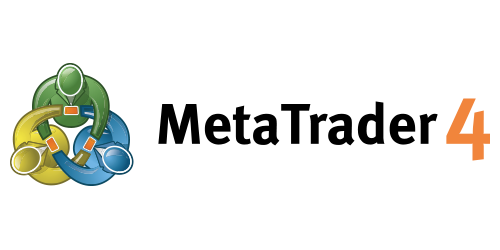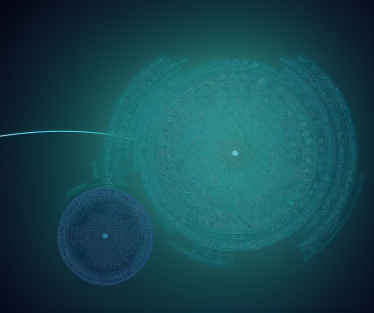MetaTrader 4 (MT4), dünya genelinde yatırımcılar ve traderlar tarafından kullanılan popüler bir FX ticaret platformudur. Sezgisel arayüzü ve geniş araç yelpaz sayesinde, yeni başlayanlardan profesyonellere kadar herkes tarafından tercih edilir. Özellikle MT4’ün “kısayol tuşu” (hotkey) özelliği, traderların platformu daha hızlı ve verimli bir şekilde kullanmalarına yardımcı olur. Hotkey’ler, menülere veya araç çubuklarına ihtiyaç duymadan yalnızca klavyenizle komutları çalıştırmanızı sağlayan kısayol tuşlarıdır.
Bu makale, MT4’ün hotkey özelliklerine temel bilgilerden ileri düzey ipuçlarına kadar kapsamlı bir bakış sunar. Bunu okuyarak, MT4’ü daha verimli kullanmak için bilgi ve becerilerinizi derinleştireceksiniz. Bu kısayolları günlük ticaretinizde ustalaşmak, hem hızınızı hem de doğruluğunuzu artırarak yatırım kararlarınızı daha zamanında almanızı sağlar.
Amacımız, MT4 hotkey’lerini anlamanıza ve daha etkaret ortamı oluşturmanıza yardımcı olmaktır. Sonraki bölümlerde, MT4’te mevcut olan ana hotkey’leri açıklayacak ve bunları tam olarak nasıl kullanacağınızı göstereceğiz.
Hotkey Temelleri
Bir hotkey, fare kullanmadan yalnızca belirli tuşlara basarak bilgisayar yazılımında çeşitli komutları veya işlevleri çalıştırmanızı sağlayan bir kısayol tuşudur. Hotkey’ler, yazılım işlemlerini hızlandırmak ve daha verimli çalışmak için vazgeçilmez araçlardır. Ticaret gibi hızlı tempolu ortamlarda, hotkey kullanmak piyasayı analiz etmenizi ve işlemleri anında gerçekleştirmenizi sağlar—bu da size rekabet avantajı kazandırır.
MetaTrader 4 (MT4), traderların hızlı yanıt vermesini ve hiçbir piyasa fırsatını kaçırmamasını sağlamak için birçok hotkey sunar. Aşağıda MT4’te mevcut olan ana hotkey’lerin bir listesi ve işlevleri yer almaktadır:
- Ok tuşları (Sol/Sağ) : Grafiği sola ya da sağa kaydırır.
- Ok tuşları (Yukarı/Aşağı) : Grafiği yatay olarak hızlı kaydırır, ölçek ayarlıysa dikey olarak da kaydırır.
- Numpad 5 : Otomatik dikey ölçek değiştirildikten sonra grafiği eski haline getirir.
- Page Up / Page Down : Grafiği hızlıca sola ya da sağa kaydırır. Home / End* : Grafiği başlangıca ya da sona taşır.
- “+” / “-“ : Grafiği yakınlaştırır veya uzaklaştırır.
- Delete / Backspace : Seçili grafik nesnesini veya en son eklenen nesneyi siler.
- Enter : Hızlı gezinme penceresini açar veya kapatır.
- Esc : Açık bir iletişim kutusunu kapatır.
- F1 – F12 : Kullanıcı kılavuzu, tarih merkezi, global değişkenler, MetaEditor vb. gibi farklı pencereleri veya özellikleri açar—her tuş farklı bir pencere/özellik getirir.
Bu hotkey’leri hatırlayarak, MetaTrader 4’ü kullanırken zaman ve çaba tasarrufu sağlayabilir ve işlemleri daha verimli bir şekilde gerçekleştirebilirsiniz. Sonraki bölüm, bu hotkey’lerin gerçek ticaret senaryolarında nasıl kullanılacağını gösterecek.
Ana Hotkey’ler ve Nasıl Kullanılır
MetaTrader 4’te birçok hotkey bulunur, ancak burada en yaygın kullanılanlara odaklanıp işlevlerini ve spesifik kullanım durumlarını açıklayacağız. Bu hotkey’leri anlamak ve kullanmak, ticaret verimliliğinizi büyük ölçüde artıracaktır.
F1: Kullanıcı Kılavuzunu Aç
- İşlev : MetaTrader 4 kullanıcı kılavuzunu açar.
- Ne zaman kullanılmalı : Yeni göstergeler veya araçlar hakkında hızlıca bilgi bulmak istediğinizde.
F2: Tarih Merkezini Aç
- İşlev : İşlem geçmişi ve geçmiş verileri görüntülemek için Tarih Merkezi penceresini açar.
- Ne zaman kullanılmalı : Geçmiş piyasa verilerini inceleyerek ticaret stratejilerinizi geliştirmek istediğinizde.
Ctrl + D: Veri Penceresini Aç/Kapat
- İşlev : Grafikteki her bir nokta hakkında ayrıntılı bilgi gösteren Veri Penceresini açar veya kapatır.
- Ne zaman kullanılmalı : Fiyat veya gösterge değerlerini detaylı olarak kontrol etmeniz gerektiğinde.
F9: Yeni Emir Penceresini Aç
- İşlev : “Yeni Emir” penceresini açarak işlem yapmanızı.
- Ne zaman kullanılmalı : Piyasa hareketlerine hızlı bir şekilde yanıt vererek yeni bir işlem açmak istediğinizde.
Ctrl + F9: İşlem Yönetimi
- İşlev : “Terminal – İşlem” penceresini açar, böylece işlemleri klavye üzerinden yönetebilirsiniz.
- Ne zaman kullanılmalı : İşlemleri tamamen klavye ile kontrol etmek istediğinizde—özellikle birden fazla emri hızlıca işlemek için çok kullanışlıdır.
Ctrl + F: Çapraz Saçma Aracı (Crosshair) Kullan
- İşlev : Çapraz saçma aracını etkinleştirir, böylece grafikte tam fiyat ve zaman noktalarını belirleyebilirsiniz.
Ne zaman kullanılmalı : Belirli bir fiyat seviyesini veya zaman dilimini hassas bir şekilde incelemek istediğinizde.
Function : Çapraz işaretçi aracını etkinleştirir, grafikte tam fiyat ve zaman noktalarını okumanızı sağlar.
- When to use : Grafikte belirli noktalarda ayrıntılı fiyat hareketini analiz ederken kullanın.
Bu kısayolları kullanarak MetaTrader 4 işlemlerinizi daha sezgisel ve duyarlı hâle getirebilir, hiçbir ticaret fırsatını kaçırmaz, piyasayı verimli bir şekilde analiz eder ve anında tepki verebilirsiniz. Sonraki bölümde, bu kısayolları kendi ticaret stilinize daha iyi uyduracak şekilde nasıl özelleştireceğinizi göstereceğiz.
Kısayolları Özelleştirme
MetaTrader 4’te, standart kısayolların yanı sıra “Navigator” penceresinde kısayolları kişisel ticaret stilinize tercihlerinizle eşleşecek şekilde özelleştirebilirsiniz. Bu, iş akışınıza uygun bir ticaret ortamı oluşturmanızı sağlar. Aşağıda, Navigator penceresinde kısayolları nasıl ayarlayacağınızı açıklıyoruz.
Navigator Penceresinde Kısayolları Ayarlama
Navigator penceresinde, hesaplar, göstergeler ve uzman danışmanlar gibi çeşitli öğelere hızlı erişim için kısayollar ayarlayabilirsiniz. Belirli bir öğe için kısayol ayarlama adımları şunlardır:
- Navigator penceresini açın.
- Kısayol atamak istediğiniz öğeye (örneğin belirli bir gösterge veya uzman danışman) sağ tıklayın.
- Açılan menüden “Set Hotkey” (Kısayol Ayarla) seçeneğini seçin.
- İstediğiniz tuş kombinasyonunu girin ve kaydetmek için “OK” (Tamam) düğmesine tıklayın.
Bu yöntemle, MetaTrader 4 içinde gezinmek daha da sorunsuz hâle gelir ve gerekli işlemleri daha hızlı gerçekleştirmenizi sağlar. Örneğin, belirli bir uzman danışmanı sık sık kullanıyorsanız, ona bir kısayol atamak erişimi çok daha kolaylaştırır.
Bu özelleştirme ipuçlarını izleyerek MT4’ü ticaret stilinize uygun hâle getirebilir ve ticaret verimliliğinizi artırabilirsiniz. Sonraki bölümde, bu kısayolları pratik ticaret senaryolarında nasıl kullanacağınıza dair gerçek dünya örnekleri sunacağız.
Verimli Ticaret İçin İpuçları
MetaTrader4’ün kısayollarını kullanarak ticaret hızınızı ve verimliliğinizi önemli ölçüde artırabilirsiniz. İşte kısayollarla verimliliğinizi en üst düzeye çıkarmanız için bazı ipuçları ve teknikler. Bunları uygulamak, işlem sürenizi kısaltmanıza ve piyasa değişikliklerine hızlı yanıt vermenize yardımcı olur.
Kısayolları Önceden Ayarlama
- Kısayollarınızı planlayın : Hangi kısayolları hangi eylemlere atayacağınızı önceden belirleyin. En sık kullandığınız işlevler için akılda kalıcı ve kolay ulaşılabilir tuşlar atayın.
- Özelleştirin : Varsayılan ayarlar tarafından kapsanmayan özel ihtiyaçlar için özel kısayollar oluşturun. Örneğin, sık kullandığınız göstergelere ticaret betiklerine kısayol atamak, tek bir tuşla anında çalıştırmanızı sağlar.
Acil Durumlar İçin Kısayollar
- Navigator Kısayolları : Navigator’da ayarlanan uzman danışmanlara veya betiklere acil durum yanıtları için kısayollar atayın—örneğin ani piyasa hareketlerinde risk yönetimi betiğini anında çalıştırmak gibi.
- Risk Yönetimi : Büyük haber olayları veya volatil piyasa koşullarında tüm pozisyonları hızlıca kapatmak için bir kısayol hazırlayın. “Tüm işlemleri kapat” işlevine kısayol atamak, riski anında yönetmenize yardımcı olur.
Kısayolları Pratik Yapın ve Alışın
- Simüle Edin : Canlı ticarete geçmeden önce bir demo hesabında kısayolları kullanarak pratik yapın. Bu, konumlarını ve işlevlerini öğrenmenizi sağlar ve gerçek işlemlerde sorunsuz çalışmanıza yardımcı olur.
- Gözden Geçirin ve Ayarlayın : Kısayol ayarlarınızı düzenli olarak gözden geçirin ve verimliliği artırmak için güncelleyin. Düşük kullanım oranına sahip kısayolları, ticaret alışkanlıklarınız geliştikçe daha önemli işlevlere yeniden atayın.
Bu ipuçlarını uygulayarak MetaTrader 4 ticaretinizi daha hızlı ve daha verimli hâle getirebilir, piyasa fırsatlarından tam anlamıyla yararlanabilirsiniz. Kısayollar küçük araçlar olabilir, ancak onları ustalıkla kullanmak önemli kazançlar sağlayabilir.
Özet
Bu makale, MetaTrader 4 (MT4) kısayollarının temel bilgilerinden ileri düzey kullanımlarına kadar her şeyi açıkladı. Kısayollar, platform işlemlerinizi hızlandırmak ve piyasa hareketlerine hızlı yanıt vermenize yardımcı olmak için vazgeçilmez araçlardır. Özellikle ticaret kararlarının saniyeler içinde alınması gerektiğinde, kısayolların etkili kullanımı başarının anahtarı olabilir.
Kısayol tuşlarını kullanmanın faydaları:
- Daha hızlı işlemler : Birden fazla adımı atlayın ve gerekli komutları tek dokunuşla yürütün.
- Artan verimlilik : Daha az eylemle daha fazla görev tamamlayın.
- Daha az hata : Tutarlı tuş işlemleri fare tıklamalarından kaynaklanan hataları azaltır.
- Gelişmiş odaklanma : Daha kısa işlem süreleri, piyasa analizi ve strateji planlamasına daha fazla zaman ayırmanızı sağlar.
MetaTrader 4’ü kullandıkça, burada tanıtılan kısayol tuşlarını aktif olarak kullandığınızdan emin olun. Kısayol tuşlarınızı ticaret stilinize göre özelleştirmek de önemlidir. Kısayol tuşu ayarları ve kullanımı hakkında daha fazla bilgi için resmi MetaTrader 4 kullanıcı kılavuzuna veya çevrimiçi forumlara başvurun.
Umarız bu makale, daha verimli ve etkili işlem yapmanıza yardımcı olur. MetaTrader 4’te ustalığınızı sürdürün ve sürekli ticaret başarısı hedefleyin!
Kaynaklar
MetaTrader 4 kısayol tuşları ve bunların nasıl kullanılacağı hakkında ayrıntılı bilgi için resmi MetaTrader 4 Kullanıcı Kılavuzu son derece faydalıdır. Platform hakkında derinlemesine açıklamalar ve kısayol tuşlarını kurma ve özelleştirme konusunda özel talimatlar sunar.
Kullanıcı kılavuzuna buradan ulaşabilirsiniz:
Bu bağlantı, çeşitli MT4 özelliklerinin açıklamalarını sunmanın yanı sıra kısayol tuşlarından en iyi şekilde yararlanmanız için ayrıntılı yönergeler de sağlar. İster yeni bir trader olun ister deneyimli, daha verimli işlem yapmanıza yardımcı olacak değerli bilgiler bulacaksınız.
There are various methods used in the Client Terminal to acc…
Resmi MetaTrader 4 Web Sitesinden Kısayol Tuşu Bilgilerinin İngilizce Çevirisi
Kısayol tuşları (hızlandırıcı tuşlar), menüyü veya araç çubuğunu kullanmadan çeşitli komutları hızlıca yürütmenizi sağlayan tuşlar ve tuş kombinasyonlarıdır.
Sol Ok – Grafiği sola kaydır.
Sağ Ok – Grafği sağa kaydır.
Yukarı Ok – Grafiği sola, ölçek ayarlıysa yukarı doğru hızlıca kaydır.
Aşağı Ok – Grafiği sağa, ölçek ayarlıysa aşağı doğru hızlıca kaydır.
Numpad 5 – Otomatik dikey ölçek değiştirildikten sonra grafiği eski haline getirir. Ölçek ayarlıysa bu kısayol grafiği görünür aralığa döndürür.
Page Up – Grafiği sola hızlıca kaydır.
Page Down – Grafiği sağa hızlıca kaydır.
Home – Grafiği başlangıca taşı.
End – Grafiği sona taşı.
“-“ – Grafiği küçült.
“+” – Grafiği büyült.
Delete – Seçili tüm grafik nesnelerini sil.
Backspace – Grafik penceresine en son eklenen nesneyi sil.
Enter – Hızlı gezinme penceresini aç/kapat.
Esc – İletişim kutusunu kapat.
F1 – Bu “Kullanıcı Kılavuzu”nu aç.
F2 – “Geçmiş Merkezi” penceresini aç.
F3 – “Genel Değişkenler” penceresini aç.
F4 – MetaEditor’ı indir.
F6 – Grafik penceresine eklenmiş uzmanları (EA’ları) test etmek için “Testçi” penceresini aç.
F7 – Ekli uzmanın özellikler penceresini aç ve ayarlarını değiştir.
F8 – Grafik ayarları penceresini aç.
F9 – “Yeni Emir” penceresini aç.
F10 – “Açılır Fiyatlar” penceresini aç.
F11 – Tam ekran modunu etkinleştir/devre dışı bırak.
F12 – Grafiği bir çubuk sola kaydır.Shift+F12 – Grafiği bir çubuk sağa kaydır.
Shift+F5 – Önceki profile geç.Alt+1 – Grafiği çubuk grafik olarak göster (çubuklara dönüştür).
Alt+2 – Grafiği mum çubuğu olarak göster (mum çubuklarına dönüştür).
Alt+3 – Grafiği çizgi grafik olarak göster (çizgiye dönüştür).
Alt+A – Tüm test/optimizasyon sonuçlarını panoya kopyala.
Alt+W – Grafik yönetim penceresini aç.
Alt+F4 – İstemci terminalini kapat.
Alt+Backspace veya Ctrl+Z – Nesne silmeyi geri al.Ctrl+A – Tüm gösterge pencerelerini varsayılan yüksekliğe ayarla.
Ctrl+B – “Nesne Listesi” penceresini aç.
Ctrl+C veya Ctrl+Insert – Panoya kopyala.
Ctrl+E – Uzman danışmanları etkinleştir/devre dışı bırak.
Ctrl+F – “Çapraz İşaret”i etkinleştir.
Ctrl+G – Izgara görüntüsünü aç/kapat.
Ctrl+H – OHLC çizgi görüntüsünü aç/kapat.
Ctrl+I – “Gösterge Listesi” penceresini aç.
Ctrl+L – Hacim görüntüsünü aç/kapat.
Ctrl+P – Grafiği yazdır.
Ctrl+S – Grafiği bir dosyaya kaydet (uzantılar: CSV, PRN, HTM).
Ctrl+W veya Ctrl+F4 – Grafik penceresini kapat.
Ctrl+Y – Dönem ayırıcılarını aç/kapat.
Ctrl+Z veya Alt+Backspace – Nesne silmeyi geri al.
Ctrl+D – “Veri Penceresini” aç/kapat.
Ctrl+M – “Piyasa İzleme” penceresini aç/kapat.
Ctrl+N – “Gezgin” penceresini aç/kapat.
Ctrl+O – “Kurulum” penceresini aç.
Ctrl+R – “Testçi” penceresini aç/kapat.
Ctrl+T – “Terminal” penceresini aç/kapat.
Ctrl+F5 – Sonraki profile geç.
Ctrl+F6 – Sonraki grafik penceresini etkinleştir.
Ctrl+F9 – “Terminal – İşlem” penceresini aç ve odağı oraya taşı. Buradan, ticaret faaliyetleri klavye ileilebilir.Navigator penceresindeki (“Hesaplar” grubu hariç) herhangi bir öğe için kısayol tuşları tanımlamanızı sağlayan bir özellik vardır. Bir öğeye tuş kombinasyonu atamak için, bağlam menüsünden “Kısayol Ayarla”yı seçin. Özel kısayollar önceden tanımlı olanların önceliğine sahiptir. Örneğin, Ctrl+O başlangıçta terminal ayarları penceresini açmak için kullanılıyorsa, bunu On Balance Volume göstergesine atadığınızda, Ctrl+O tuşuna basmak ayarlar penceresi yerine göstergesi açar.
Reference Websites
There are various methods used in the Client Terminal to acc…
執筆者情報 【執筆】株式会社トリロジー【登録】財務省近畿財務局長(金商)第372号【加入】日本投資顧問業協会 会員番号0…
MT4(メタトレーダー4)には、便利なショートカットキーが多数用意されており、キーボード上の特殊キーやアルファベットキー…